Windows 10, 11'de Dell Klavye Sürücüsünü İndirme ve Güncelleme
Yayınlanan: 2023-01-11Diğer sistem donanımlarında olduğu gibi Dell klavyenin de düzgün çalışması için uyumlu bir sürücü gerekir. Bu sürücüler, işletim sisteminizle iletişim kurmanıza ve istenen işlevleri gerçekleştirmenize yardımcı olur. Dell klavye sürücülerinin verimliliğini korumak için üreticiler, yani Dell, resmi web sitelerinde düzenli güncellemeler yayınlar. Ayrıca, bu güncellemeler hata düzeltmeleri ve iyileştirmeler sağlar.
Ancak bazı kullanıcılar, Windows 11, 10 veya daha eski sürüm cihazlarına Dell klavye sürücüsü güncellemesini indirirken sorunlar bildirdi. Siz de bu kategoriye giriyorsanız, bu rehber tam size göre. Tanımlamak için eksiksiz kılavuzu okuyun
Windows 10 ve 11 için Dell Klavye Sürücüsü İndirme ve Güncelleme İşlemi Nasıl Gerçekleştirilir?
Aşağıdaki bölüm, Windows 11, 10 veya daha eski sürüm aygıtlar için Dell klavye sürücülerini indirmeye ve güncellemeye yönelik kısmen manuel ve otomatik yöntemler içerir. Tüm bu yöntemler için adımları uygulamanıza gerek yok, sadece uygun seçeneği belirleyin ve cihazınızda kullanın.
1. Yöntem: Aygıt Yöneticisi ile Dell Klavye Sürücüsü Güncellemesi
Sistem özelliklerinizin farkında değil misiniz? Panik yapmayın, Windows yani Aygıt Yöneticisi'nin otomatik yardımcı programı Dell klavye sürücüsünü veya diğer sürücüleri kısmen otomatik olarak indirebilir. Bu yardımcı program, Windows cihazınızın sürücü dizinidir. Windows 11, 10 veya diğer aygıtlarda Dell klavye sürücüsü güncellemesi için izlemeniz gereken basit adımlar burada verilmiştir.
Adım 1: Cihazınızda Hızlı Erişim menüsünü açmak için Windows ve X kısayol tuşlarını kullanın. Listeden Aygıt Yöneticisi'ni seçin. 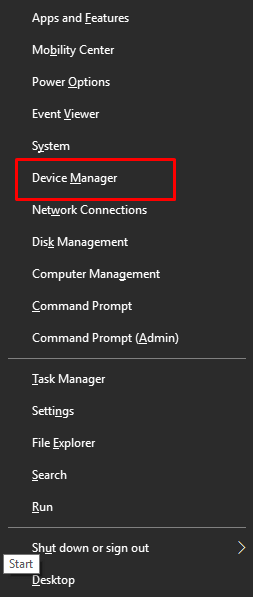
Adım 2: Klavyeler kategorisini açın ve bu kategori altında Dell Klavye sürücüsünü bulun. Bu sürücüleri klavyeler kategorisinde bulamıyorsanız, İnsan Arabirim Aygıtları altında arayın. 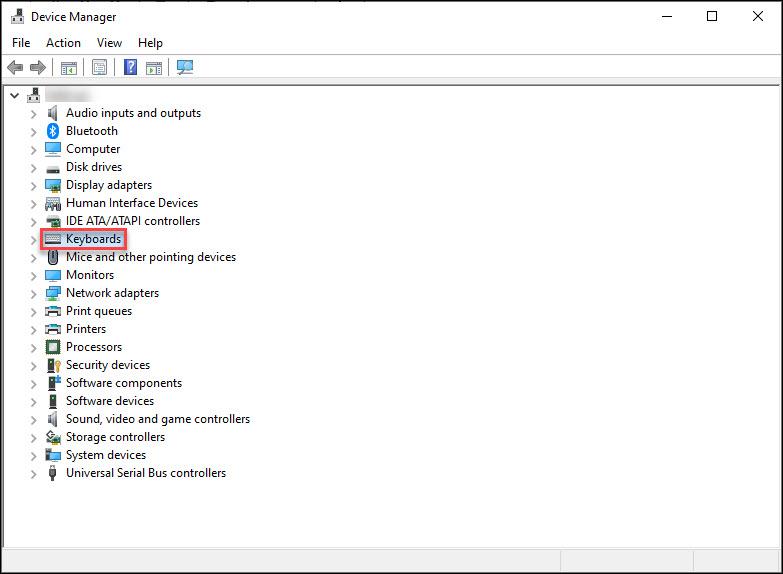
3. Adım: Windows 11 veya ilgili aygıtınız için Dell Klavye sürücüsüne sağ tıklayın ve Sürücü yazılımını Güncelle seçeneğini seçin.
Adım 4: Dell klavye sürücüsü güncellemesini otomatik olarak yüklemek için aşağıdaki iletişim kutusunda otomatik sürücü arama seçeneğini seçin.
Yükleme tamamlandıktan sonra, bu sürücü güncellemelerini etkinleştirmek için bilgisayarınızı yeniden başlattığınızdan emin olun. Ancak yine de Dell klavye sürücüsü güncellemelerini karmaşık bir görev olarak görüyorsanız aşağıda verilen tam otomatik yöntemi kullanın.
Ayrıca Okuyun: Windows için Dell Ses Sürücüsünü İndirme
Yöntem 2: Bit Driver Updater Aracılığıyla Dell Klavye Sürücü Güncellemesi (Otomatik)
Yukarıdaki yol kısmen manueldir ancak yine de sürücü güncellemelerini basitleştirmek istiyorsanız, en iyi seçenek Bit Driver Updater'dır. Bu sürücü güncelleyici yazılımı, hayatınızı kolaylaştırabilir ve dell klavye sürücüsünü ve diğer sistem sürücülerini yalnızca tek bir tıklamayla indirebilir. Ayrıca, aracın aşağıda belirtilen diğer bazı önemli özellikleri de vardır.
Bit Driver Updater'ın Özellikleri:
- Bekleyen güncellemeleri belirlemek için hızlı ve kolay sistem taraması.
- Sürücü güncellemelerini planlayın.
- Geri Yükleme ve Yedekleme
- WHQL sertifikalı sürücüler
- 60 güne kadar Pro sürüm satın alımı için %100 para iade garantisi
- 7*24 teknik destek
Ve sürücü güncelleme aracının tüm potansiyelini kullanmak için Pro sürümüne yükseltmelisiniz.

Windows 11, 10 için Dell Klavye Sürücüsünü Bit Driver Updater aracılığıyla güncelleyin:
Adım 1: Aşağıdaki Bit Driver Updater yazılımını indirin.
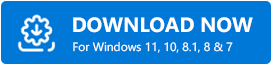
Adım 2: Aracı yüklemek için ekranınızda açılan talimatları izleyin.
Adım 3: Aracı çift tıklayın ve başlatın. Dell klavye sürücüsü güncellemesini aramaya başlamak için Sürücüleri Tara seçeneğine tıklayın. 
Adım 4: İşlem tamamlanana ve bekleyen tüm sürücü güncellemelerinin listesi gösterilene kadar bekleyin.
Adım 5: Windows 10 veya 11 için Dell Klavye sürücüsünün yanındaki Şimdi Güncelleştir seçeneğine tıklayın. Ayrıca, Bit Driver Updater'ın Pro sürümü ile listenin sonunda bulunan Tümünü Güncelle seçeneğini kullanabilirsiniz. 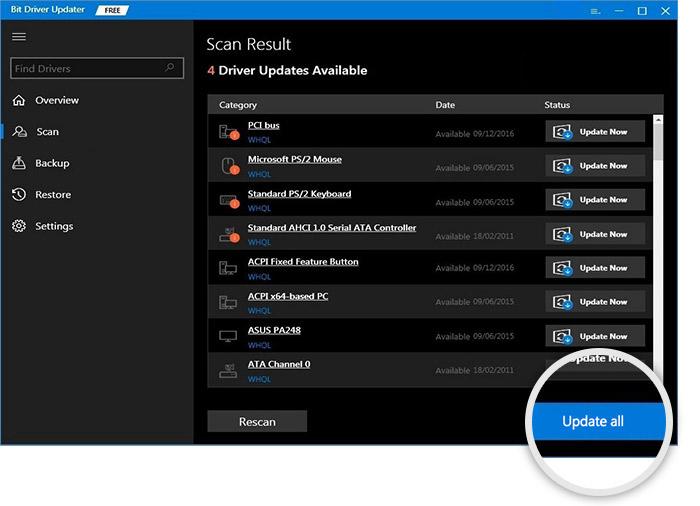
Not: Yazılımın ücretsiz sürümünü kullanıyorsanız, aynı anda yalnızca bir güncelleme indirebilirsiniz.
Adım 6: İndirilen Dell Klavye sürücü güncellemesine tıklayın ve cihazınıza yüklemek için adımları uygulayın.
Güncellenen sürücülerin etkinleşmesi için bilgisayarınızı yeniden başlatın.
Bu yöntem hem yeni başlayanlar hem de profesyoneller için uygundur. Yalnızca Dell klavye sürücülerini değil, diğer tüm sistem sürücülerini tek tıkla indirebilirsiniz. İşlem kullanışlı ve %100 güvenilirdir. Ayrıca, tüm kullanıcı sorguları 7*24 hizmet veren bir destek ekibi tarafından ele alınır.
Ancak harici bir araca güvenmek istemiyorsanız Dell Klavye sürücü güncellemelerini üreticinin web sitesinden indirebilirsiniz.
Ayrıca Okuyun: Windows'ta Klavye Sürücülerini Güncelleme ve Yeniden Yükleme
Yöntem 3: Resmi Web Sitesi Üzerinden Dell Klavye Sürücüsü Güncellemesi (Manuel)
Manuel Dell Klavye sürücüsünü indirmek için zamanınız ve sabrınız varsa, Dell'in resmi web sitesine gidin. Uyumlu sürücüleri bulmak için işletim sisteminizin gereksinimlerinin farkında olduğunuzdan emin olun. 32 bit veya 64 bit gibi bir sürüme ve bit türüne sahip olduğunuzda, Windows 11 ve 10'da Dell klavye sürücülerini indirmek ve güncellemek için aşağıda belirtilen adımları uygulayın.
İşte nasıl yapılabileceği.
1. Adım: Tarayıcınızda Dell'in resmi web sitesini açın. Aksi takdirde, buradan doğrudan Dell Drivers and Download bölümünü ziyaret edin. 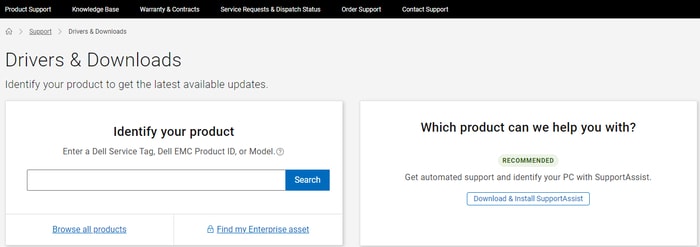
2. Adım: İlgili model numaralarıyla birlikte Dell Klavye Sürücülerini arayın.
Adım 3: Windows işletim sisteminizle uyumlu sürücüleri indirin.
4. Adım: İndirme tamamlandığında, Windows 11,10 veya daha eski sürüm cihazlar için Dell Klavye sürücüsünü yüklemek için ekrandaki adımları izleyin.
Ayrıca Okuyun: Windows için Dell Sürücülerini Ücretsiz İndirme ve Güncelleme
Dell Klavye Sürücüsünü İndirin ve Güncelleyin: YAPILDI
Ve bitti. Yukarıdaki kılavuzda, Dell klavye sürücüsü indirme ve güncelleme için en iyi ve en basit yöntemlerden bahsettik. Tüm yöntemleri okuyun ve sizin için uygun olan adımları uygulayın. Ancak, Bit Driver Updater yazılımını indirmenin kolay bir yolunu istiyorsanız. Araç yalnızca Dell Klavye sürücü güncellemelerini indirmekle kalmaz, aynı zamanda diğer tüm sistem sürücüsü güncellemelerini tek bir tıklamayla indirebilir.
Daha fazla bilgiye ihtiyacınız varsa, yorumlar bölümünde bize sorun. Ayrıca aşağıdaki alana görüş ve önerilerinizi bırakabilirsiniz. Makaleyi faydalı bulduysanız, benzer teknik kılavuzlar için blogumuza abone olmayı unutmayın. Ek olarak, hiçbir güncellemeyi kaçırmamak için bizi Facebook, Twitter, Instagram ve Pinterest'te takip edin.
